รีวิว SysTweak PDF Editor
เผยแพร่แล้ว: 2023-08-15ใน การทบทวน SysTweak PDF Editor นี้ เราจะดูคุณสมบัติและความสามารถของ Systweak PDF Editor และหารือเกี่ยวกับวิธีที่จะช่วยให้คุณใช้ศักยภาพของการแก้ไข PDF ได้อย่างเต็มที่ Systweak PDF Editor เป็นตัวเลือกที่ยอดเยี่ยมที่มอบความสามารถทั้งหมดที่จำเป็นในการจัดการ PDF ของคุณให้ประสบความสำเร็จ ไม่ว่าคุณจะเป็นเจ้าของธุรกิจ นักเรียน หรือคนที่ต้องทำงานกับ PDF บ่อยๆ
ทุกวันนี้ การอ่านเอกสาร PDF เป็นมากกว่าแค่การดูบล็อกข้อความหรือรูปภาพ หมายความว่ามีหลายวิธีในการโต้ตอบกับไฟล์ PDF คุณสามารถปรับแต่งเอกสาร PDF ให้เหมาะกับความต้องการและรสนิยมของคุณได้ทั้งหมดโดยแก้ไข เพิ่มบันทึกย่อ ใส่คำอธิบายประกอบส่วนต่างๆ เพิ่มความปลอดภัยของรหัสผ่าน และอื่นๆ สิ่งที่ดีที่สุดคือคุณต้องการซอฟต์แวร์เพียงชิ้นเดียวเพื่อทำทุกอย่างให้สำเร็จ
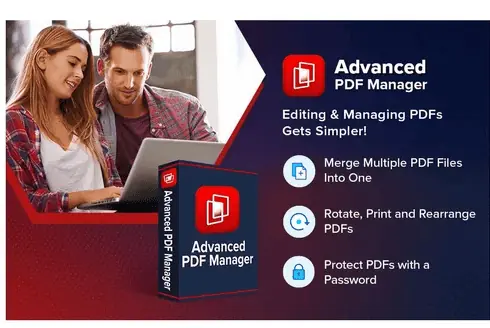
ในยุคดิจิทัลปัจจุบัน ไฟล์ PDF ถูกนำมาใช้อย่างแพร่หลาย ทำให้โปรแกรมแก้ไข PDF ที่น่าเชื่อถือมีความจำเป็นมากกว่าที่เคย โปรแกรมมาตรฐานสำหรับแก้ไขไฟล์ PDF คือ Adobe Acrobat แต่มีราคาค่อนข้างแพง โชคดีที่อุปกรณ์ทดแทน Acrobat ที่ยอดเยี่ยมนั้นถูกกว่ามากและมีความสามารถมากมายพอๆ กัน Systweak PDF Editor เป็นสิ่งทดแทนที่เหมาะสม
โปรแกรม Systweak PDF Editor ที่มีประสิทธิภาพและเป็นมิตรกับผู้ใช้พยายามที่จะตระหนักถึงศักยภาพของโปรแกรมทดแทน Acrobat ที่มีคุณลักษณะครบถ้วน มีคุณสมบัติและการทำงานที่หลากหลายเพื่อตอบสนองความต้องการของธุรกิจขนาดเล็กและขนาดใหญ่ ที่นี่ เราจะตรวจสอบ Systweak PDF Editor ซึ่งเป็นร้านค้าแบบครบวงจรสำหรับความต้องการที่เกี่ยวข้องกับ PDF ทั้งหมดของคุณ
- ที่เกี่ยวข้อง: 1Password คืออะไร คุณสมบัติ 1Password ราคา & รีวิว
- Revit คืออะไร Revit ใช้ทำอะไร รีวิว Revit
สารบัญ
ทำไมต้องเป็นโปรแกรมแก้ไข PDF
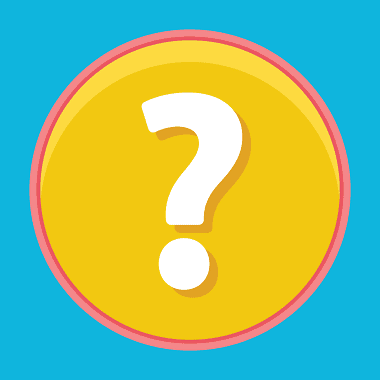
โปรแกรมแก้ไข PDF เป็นเครื่องมือซอฟต์แวร์ที่ช่วยให้คุณสามารถปรับเปลี่ยน สร้าง และจัดการกับไฟล์ PDF (Portable Document Format) มีเหตุผลหลายประการที่คุณอาจต้องใช้โปรแกรมแก้ไข PDF:
- การแก้ไขเนื้อหา: โปรแกรมแก้ไข PDF ช่วยให้คุณสามารถเปลี่ยนแปลงข้อความ รูปภาพ และองค์ประกอบอื่นๆ ภายในไฟล์ PDF ได้ คุณสามารถเพิ่ม ลบ หรือแก้ไขข้อความ ปรับขนาดหรือครอบตัดรูปภาพ และจัดเรียงหน้าของเอกสารใหม่ สิ่งนี้มีประโยชน์อย่างยิ่งเมื่อคุณต้องการอัพเดทหรือปรับแต่งเนื้อหาของ PDF
- การกรอกแบบฟอร์ม: PDF จำนวนมากมีฟิลด์แบบฟอร์มโต้ตอบที่อนุญาตให้ผู้ใช้กรอกข้อมูล ด้วยโปรแกรมแก้ไข PDF คุณสามารถกรอกแบบฟอร์มเหล่านี้ทางอิเล็กทรอนิกส์ได้อย่างง่ายดายโดยพิมพ์ข้อมูลที่จำเป็น ช่วยลดความจำเป็นในการพิมพ์ การเขียนด้วยลายมือ และการสแกนแบบฟอร์ม
- คำอธิบายประกอบและมาร์กอัป: โปรแกรมแก้ไข PDF มีเครื่องมือสำหรับเพิ่มความคิดเห็น ไฮไลต์ บันทึกย่อช่วยเตือน และคำอธิบายประกอบอื่นๆ ให้กับ PDF สิ่งนี้มีประโยชน์สำหรับการทบทวนและทำงานร่วมกันในเอกสาร ทำให้คุณสามารถแสดงความคิดเห็น ทำเครื่องหมายการเปลี่ยนแปลง หรือดึงความสนใจไปที่ส่วนใดส่วนหนึ่ง
- การแปลงรูปแบบไฟล์: โปรแกรมแก้ไข PDF มักจะมีคุณลักษณะการแปลงที่ช่วยให้คุณสามารถแปลงไฟล์ PDF เป็นรูปแบบอื่นๆ เช่น Word, Excel หรือไฟล์รูปภาพ ในทำนองเดียวกัน คุณสามารถแปลงเอกสารจากรูปแบบต่างๆ เป็น PDF เพื่อให้แน่ใจว่าสามารถใช้งานร่วมกันได้และแบ่งปันได้ง่าย
- ความปลอดภัยและการป้องกัน: โปรแกรมแก้ไข PDF ช่วยให้คุณสามารถใช้มาตรการรักษาความปลอดภัยกับไฟล์ PDF ของคุณได้ คุณสามารถเข้ารหัสเอกสารด้วยรหัสผ่าน จำกัดสิทธิ์เพื่อป้องกันการแก้ไขหรือพิมพ์โดยไม่ได้รับอนุญาต และเซ็นชื่อแบบดิจิทัลใน PDF เพื่อยืนยันความถูกต้อง
- การรวมและการแยก: โปรแกรมแก้ไข PDF ช่วยให้คุณสามารถรวมไฟล์ PDF หลายไฟล์เป็นเอกสารเดียวหรือแยกไฟล์ PDF ขนาดใหญ่ออกเป็นไฟล์ขนาดเล็กหลายไฟล์ สิ่งนี้มีประโยชน์สำหรับการจัดระเบียบและจัดการ PDF ของคุณอย่างมีประสิทธิภาพยิ่งขึ้น
โดยรวมแล้ว โปรแกรมแก้ไข PDF มอบความยืดหยุ่นในการทำงานกับเอกสาร PDF ในแบบที่เหมาะกับความต้องการของคุณ ไม่ว่าจะเป็นการแก้ไข ใส่คำอธิบายประกอบ แปลง หรือจัดการไฟล์
- ที่เกี่ยวข้อง: TunesKit AceMovi Video Editor Review: ทุกสิ่งที่คุณจำเป็นต้องรู้เกี่ยวกับมัน
- รีวิว TheWiSpy: ติดตามการสนทนาทางโซเชียลมีเดียจากระยะไกล
โปรแกรมแก้ไข SysTweak PDF คืออะไร
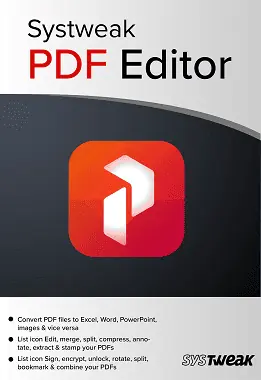
SysTweak PDF Editor เป็นเครื่องมือแก้ไข PDF ที่ทำให้การเปลี่ยนไฟล์ PDF เป็นเรื่องง่าย ซอฟต์แวร์แก้ไข PDF ที่สร้างโดย Systweak Software มีความสามารถที่แข็งแกร่ง แต่ก็ยังขาดคุณสมบัติบางประการ ไม่ว่าสถานการณ์จะเป็นเช่นไร เป็นที่ชัดเจนว่าไม่ใช่เครื่องมือแก้ไข PDF แบบธรรมดา คุณสมบัติที่โดดเด่นและเป็นประโยชน์สำหรับผู้ใช้จำนวนมากสำหรับจำนวนเงินที่คุณจ่าย ($69.95) ทำให้สามารถเปลี่ยนเอกสาร PDF ซึ่งเป็นสิ่งที่คนธรรมดาจะทำได้ยาก
ด้วยแอปพลิเคชันที่เป็นมิตรต่อผู้ใช้นี้ คุณสามารถแก้ไขไฟล์ PDF ที่สแกน แยก ลบ รวม เพิ่มบุ๊กมาร์ก ใส่คำอธิบายประกอบ และเพิ่มรูปภาพ ข้อความ โน้ต และคำอธิบายข้อความ รวมถึงงานแก้ไขอื่นๆ โดยไม่จำเป็นต้องมีความรู้ทางเทคนิคพิเศษใดๆ ทุกคนสามารถแก้ไขไฟล์ PDF ได้อย่างง่ายดายด้วยโปรแกรม ซึ่งทำให้ขั้นตอนรวดเร็วและปลอดภัย ถือได้ว่าเป็นหนึ่งในโปรแกรมแก้ไข PDF ที่ดีที่สุดสำหรับ Windows PC เนื่องจากมีคุณสมบัติที่ยอดเยี่ยมมากมาย
- ที่เกี่ยวข้อง: Graphy Review – LMS แบบครบวงจร
- ตรวจสอบพร็อกซีทันที: พร็อกซีส่วนตัวราคาถูกที่ใช้งานได้
รีวิวตัวแก้ไข SysTweak PDF

Systweak PDF Editor เป็นเครื่องมืออันทรงพลังที่มีจุดมุ่งหมายเพื่อลดความซับซ้อนและเพิ่มประสบการณ์การแก้ไข PDF ของคุณ ด้วยคุณสมบัติที่หลากหลาย นำเสนอโซลูชันที่ครอบคลุมสำหรับทุกความต้องการในการแก้ไข PDF ของคุณ
- อินเทอร์เฟซที่ใช้งานง่าย: หนึ่งในคุณสมบัติที่โดดเด่นของ Systweak PDF Editor คืออินเทอร์เฟซที่ใช้งานง่ายและเป็นมิตรกับผู้ใช้ การนำทางผ่านตัวเลือกการแก้ไขต่างๆ เป็นเรื่องง่าย ทำให้เหมาะสำหรับทั้งผู้ใช้มือใหม่และผู้ใช้ที่มีประสบการณ์ ไม่ว่าคุณจะต้องการแก้ไขข้อความและรูปภาพ หรือแม้แต่เพิ่มคำอธิบายประกอบและความคิดเห็น อินเทอร์เฟซจะช่วยให้เข้าถึงเครื่องมือที่จำเป็นทั้งหมดได้อย่างง่ายดาย เลย์เอาต์ได้รับการจัดระเบียบเป็นอย่างดี พร้อมด้วยเครื่องมือที่จำเป็นทั้งหมดซึ่งเข้าถึงได้ง่ายจากแถบเครื่องมือ แม้ว่าคุณจะยังใหม่กับการแก้ไข PDF คุณจะพบว่าตัวเองคุ้นเคยกับซอฟต์แวร์นี้ได้อย่างรวดเร็ว ความเรียบง่ายของอินเทอร์เฟซไม่ลดทอนฟังก์ชันการทำงาน Systweak PDF Editor นำเสนอชุดเครื่องมือและคุณสมบัติที่ครอบคลุมซึ่งตอบสนองความต้องการในการแก้ไข PDF ที่หลากหลาย ตั้งแต่งานพื้นฐาน เช่น การเพิ่มหรือลบข้อความ รูปภาพ และหน้า ไปจนถึงฟังก์ชันขั้นสูง เช่น OCR (Optical Character Recognition) และการกรอกแบบฟอร์ม ทุกสิ่งจะถูกรวมเข้ากับอินเทอร์เฟซอย่างเรียบร้อย
- การแก้ไขหรือแก้ไขข้อความ : ซอฟต์แวร์มีตัวเลือกการแก้ไขมากมาย ข้อความของเอกสาร PDF สามารถแก้ไขได้ง่าย คุณสามารถเพิ่มหรือลบข้อความ เปลี่ยนประเภทฟอนต์ ขนาด สี และอื่นๆ นอกจากนี้ Systweak PDF Editor ยังให้คุณควบคุมองค์ประกอบภาพในเอกสารของคุณได้อย่างสมบูรณ์ โดยให้คุณแทรก ปรับขนาด และแก้ไขรูปภาพภายใน PDF ของคุณได้ ความสามารถในการแก้ไขของ Systweak PDF Editor นั้นน่าประทับใจ คุณสามารถแก้ไขข้อความ เปลี่ยนฟอนต์ และปรับรูปแบบได้อย่างง่ายดาย คุณสมบัติขั้นสูงช่วยให้คุณสามารถแทรก ลบ หรือหมุนหน้า ตลอดจนครอบตัดหรือปรับขนาดรูปภาพภายใน PDF ต้องการเน้นหรือขีดเส้นใต้ส่วนที่สำคัญหรือไม่? ไม่มีปัญหา – ซอฟต์แวร์มีเครื่องมือบันทึกย่อมากมายเพื่อช่วยให้คุณทำเครื่องหมายเอกสารของคุณได้อย่างมีประสิทธิภาพ
- การผสานไฟล์ PDF: ความสามารถในการรวมไฟล์ PDF จำนวนมากเป็นเอกสารเดียวเป็นคุณสมบัติที่สำคัญอีกประการหนึ่ง สิ่งนี้มีประโยชน์อย่างยิ่งเมื่อรวบรวมส่วนต่างๆ ของรายงานหรืองานนำเสนอ หรือทำงานกับแหล่งข้อมูลจำนวนมาก คุณจะประหยัดเวลาและความพยายามเพราะขั้นตอนนั้นง่ายและมีประสิทธิภาพ
- การเซ็นชื่อ PDF: คุณสามารถกรอกและเซ็นชื่อในแบบฟอร์ม PDF ได้อย่างง่ายดายโดยใช้ฟังก์ชันการกรอกแบบฟอร์มของซอฟต์แวร์ สิ่งนี้ทำให้ง่ายสำหรับการใช้งานส่วนตัวและธุรกิจ เนื่องจากไม่จำเป็นต้องพิมพ์ สแกน และจัดส่งเอกสาร
- เครื่องมือคำอธิบายประกอบ : คุณสมบัติคำอธิบายประกอบขั้นสูงมีอยู่ใน Systweak PDF Editor หากต้องการดึงความสนใจไปยังสถานที่ใดสถานที่หนึ่ง คุณสามารถเน้นข้อความ ขีดเส้นใต้วลีสำคัญ เพิ่มโน้ตติดหนึบ หรือแม้แต่วาดรูปร่างและสัญลักษณ์ เครื่องมือคำอธิบายประกอบเหล่านี้จำเป็นสำหรับความชัดเจนของข้อความและการทำงานร่วมกัน
- ตัวเลือกการปรับแต่ง: หนึ่งในคุณสมบัติที่โดดเด่นของ Systweak PDF Editor คือตัวเลือกการปรับแต่งที่มีประสิทธิภาพ คุณสามารถปรับแต่งเอกสาร PDF ของคุณโดยการเพิ่มลายน้ำ ส่วนหัว ส่วนท้าย และแม้แต่ลายเซ็นดิจิทัล การปรับแต่งในระดับนี้ไม่เพียงแต่เพิ่มความเป็นมืออาชีพให้กับเอกสารของคุณเท่านั้น แต่ยังทำให้มั่นใจได้ว่าเอกสารเหล่านั้นจะปลอดภัยและได้รับการปกป้อง
- ความปลอดภัย: หนึ่งในคุณสมบัติด้านความปลอดภัยที่โดดเด่นของ Systweak PDF Editor คือความสามารถในการป้องกันไฟล์ PDF ของคุณด้วยรหัสผ่าน ซึ่งหมายความว่าเฉพาะบุคคลที่ได้รับอนุญาตซึ่งมีรหัสผ่านที่ถูกต้องเท่านั้นที่สามารถเข้าถึงและดูเนื้อหาของเอกสารได้ คุณลักษณะนี้มีประโยชน์อย่างยิ่งเมื่อแบ่งปันข้อมูลที่เป็นความลับหรือเมื่อจัดเก็บเอกสารสำคัญในระบบคลาวด์ นอกจากการป้องกันด้วยรหัสผ่านแล้ว Systweak PDF Editor ยังมีตัวเลือกสำหรับการใช้การเข้ารหัสกับไฟล์ PDF ของคุณ การเข้ารหัสจะเพิ่มความปลอดภัยอีกชั้นหนึ่งโดยการเข้ารหัสเนื้อหาของเอกสาร ทำให้ไม่สามารถอ่านได้โดยไม่ต้องใช้คีย์ถอดรหัส
- การรู้จำข้อความและ OCR: ใช้ Systweak PDF Editor เพื่อควบคุมศักยภาพการเปลี่ยนแปลงของ OCR (การรู้จำอักขระด้วยแสง) ด้วยความช่วยเหลือของโปรแกรมนี้ ซึ่งใช้ OCR เพื่อเปลี่ยนเอกสารที่สแกนให้เป็นไฟล์ที่ค้นหาได้ คุณสามารถบอกลาข้อจำกัดของไฟล์ PDF แบบคงที่และแก้ไขไม่ได้ ดูว่าโปรแกรมแก้ไข PDF ของ Systweak สามารถจดจำข้อความได้เร็วและแม่นยำเพียงใดในขณะที่รักษารูปแบบของเอกสารต้นฉบับได้อย่างแม่นยำ
- ตัวเลือกการแปลง PDF: ความสามารถของ Systweak PDF Editor ในการแปลงไฟล์ PDF เป็นรูปแบบต่างๆ เช่น Word, Excel, PowerPoint และอื่นๆ เป็นอีกหนึ่งคุณลักษณะที่โดดเด่น เมื่อคุณต้องการดึงข้อมูลเฉพาะจาก PDF หรือใช้ในทางอื่น ความสามารถนี้มีประโยชน์
- ฝ่ายบริการลูกค้า: Systweak ให้การสนับสนุนลูกค้าที่ยอดเยี่ยมสำหรับซอฟต์แวร์แก้ไข PDF มีเอกสารประกอบที่ครอบคลุม รวมถึงคำถามที่พบบ่อยและคู่มือผู้ใช้ เพื่อช่วยเหลือผู้ใช้ในการเริ่มต้นใช้งาน ยิ่งไปกว่านั้น ทีมสนับสนุนของพวกเขาตอบสนองและช่วยเหลือดี พร้อมที่จะแก้ไขปัญหาทางเทคนิคหรือข้อซักถามในทันที คุณสามารถเขียนถึงพวกเขาได้ที่ [email protected]
- ความสามารถในการจ่าย: โปรแกรมแก้ไข PDF ของ Systweak มีโครงสร้างการกำหนดราคาที่เหมาะสมกว่าเมื่อเทียบกับ Adobe Acrobat ทำให้เป็นตัวเลือกที่เป็นมิตรกับงบประมาณสำหรับผู้ใช้ที่ต้องการความสามารถในการแก้ไข PDF ขั้นพื้นฐาน
- ที่เกี่ยวข้อง: รีวิว iMobie PhoneRescue
- Stellar Repair สำหรับการตรวจสอบการเข้าถึง
วิธีใช้โปรแกรมแก้ไข SysTweak PDF
ให้เราเข้าใจการใช้งานตัวแก้ไข SysTweak PDF และประสิทธิภาพอย่างละเอียด
ฟังก์ชันหลักจะแสดงเป็นไทล์ขนาดใหญ่บนหน้าจอหลักของ Systweak PDF Editor คุณสามารถเริ่มแก้ไข แปลง บีบอัด ป้องกัน รวม เซ็น PDF และเพิ่มบันทึกได้โดยการคลิก
วิธีสร้างไฟล์ PDF โดยใช้โปรแกรมแก้ไข SysTweak PDF
ให้เราเข้าใจขั้นตอนทีละขั้นตอนโดยละเอียดของการสร้าง PDF โดยใช้เครื่องมือแก้ไข SysTweak PDF
- เปิดเบราว์เซอร์ของคุณและเยี่ยมชมเว็บไซต์ทางการของ Systweak PDF Editor จากนั้นคุณจะพบอินเทอร์เฟซดังที่แสดงในภาพหน้าจอด้านล่าง
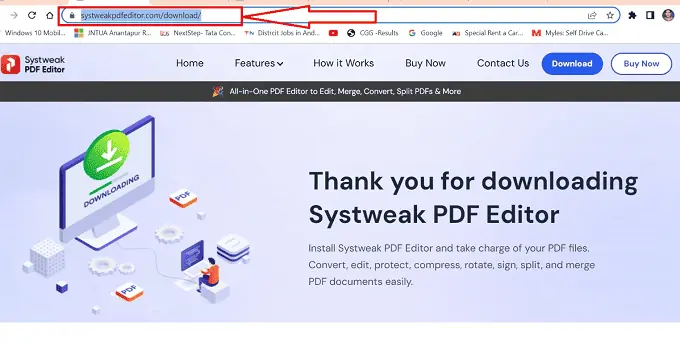
- คลิกที่ปุ่ม " ดาวน์โหลด" ที่ด้านบนขวาของหน้าเว็บเพื่อดาวน์โหลดเครื่องมือแก้ไข Systweak PDF ไปยังอุปกรณ์ของคุณ
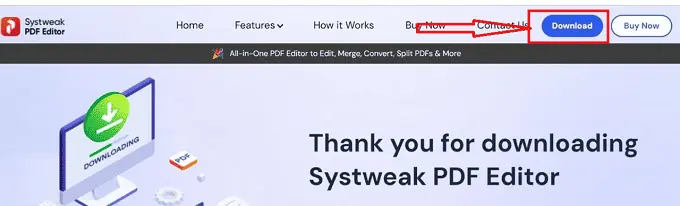
- หลังจากคลิกที่ปุ่ม "ดาวน์โหลด" บน Systweak PDF Editor ที่ต้องการ การตั้งค่าที่จำเป็นจะเริ่มต้นขึ้นในอุปกรณ์ คลิกที่ปุ่ม "ถัดไป" เพื่อเริ่มการตั้งค่า
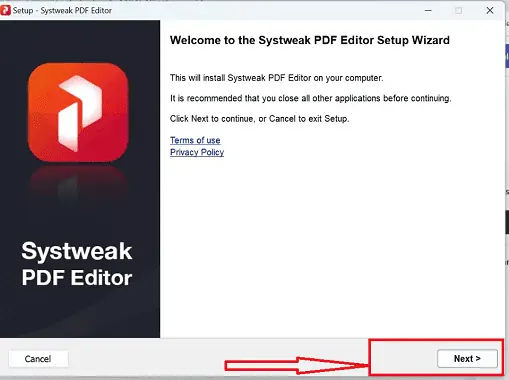
- หลังจากคลิกที่ปุ่ม "ถัดไป" คุณจะถูกนำไปที่หน้า "ข้อตกลงใบอนุญาต" เลือกช่องทำเครื่องหมายที่จำเป็นของหน้าข้อตกลงและคลิกที่ปุ่ม "ถัดไป"
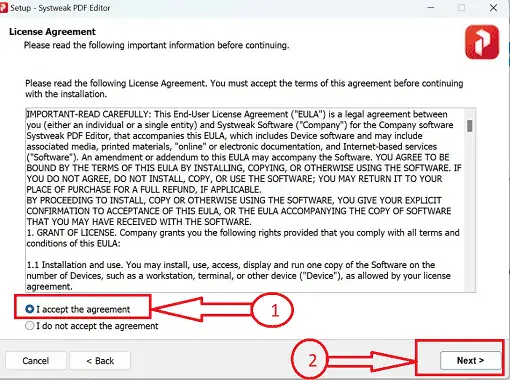
- หลังจากคลิกที่ปุ่ม "ถัดไป" คุณจะถูกนำไปยังหน้าต่างใหม่เพื่อจัดเก็บการตั้งค่าในโฟลเดอร์เฉพาะของอุปกรณ์ของคุณ เลือกโฟลเดอร์ที่ต้องการแล้วคลิกที่ปุ่ม "ถัดไป"
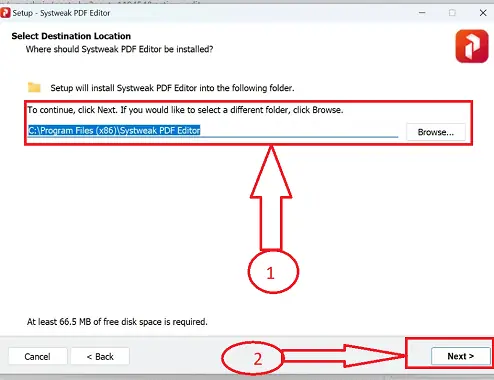
- หลังจากคลิกที่ปุ่ม "ถัดไป" คุณจะถูกนำไปยังหน้าต่างใหม่เพื่อเริ่มการดาวน์โหลดการตั้งค่าที่จำเป็นและคลิกที่ปุ่ม "เสร็จสิ้น" เพื่อเสร็จสิ้นการติดตั้งการตั้งค่า
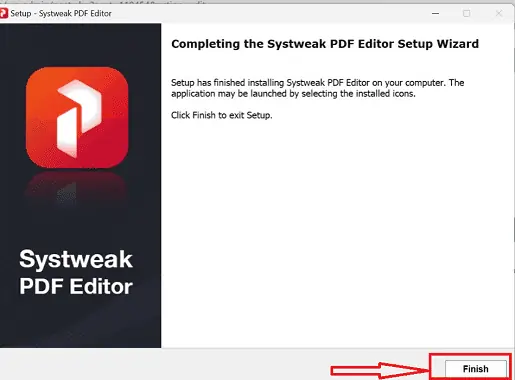
- หลังจากคลิกที่ปุ่ม "เสร็จสิ้น" โปรแกรมแก้ไข Systweak PDF ที่จำเป็นจะถูกดาวน์โหลดไปยังอุปกรณ์ของคุณและหน้าแรกจะเปิดขึ้น
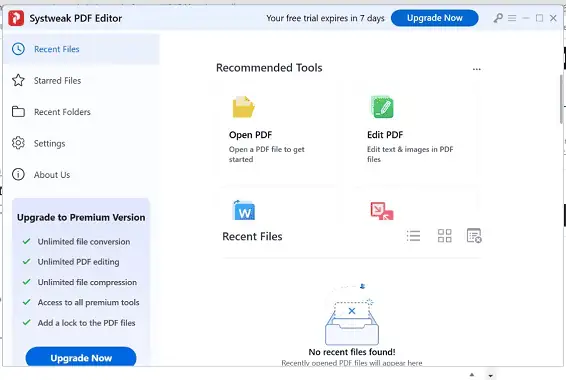
- หลังจากเปิดหน้าแรกของ SysTweak PDF Editor แล้ว คุณสามารถระบุชุดตัวเลือกในแถบเมนูจากหน้าแรกโดยคลิกที่ตัวเลือก "ไฟล์" และเลือกตัวเลือก "สร้าง PDF เปล่า"
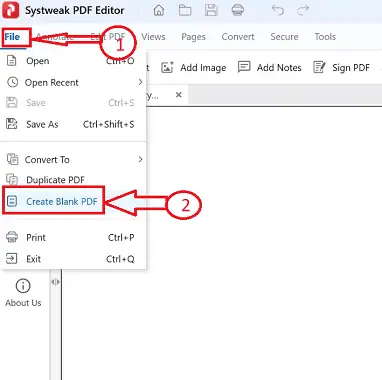
- หลังจากคลิกที่ "สร้าง PDF" คุณจะถูกนำไปเลือกเอกสารที่จำเป็นและคลิกที่ปุ่ม "เปิด" จากระบบเพื่อฝังตัวใน PDF
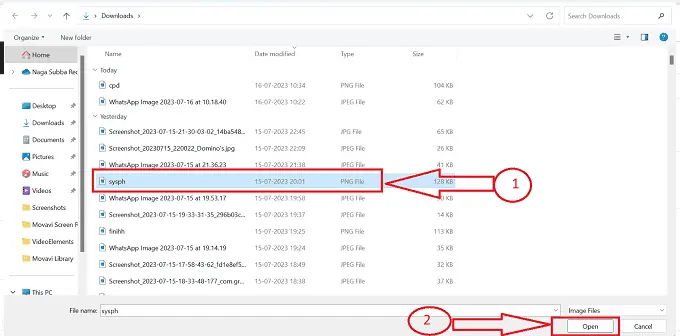
- หลังจากเลือกเอกสารหรือรูปภาพที่ต้องการเพื่อสร้าง PDF แล้ว ให้คลิกที่ปุ่ม “สร้าง PDF” เพื่อสร้าง PDF จากนั้น PDF ที่ต้องการจะถูกสร้างขึ้นและจัดเก็บไว้ในระบบของคุณ
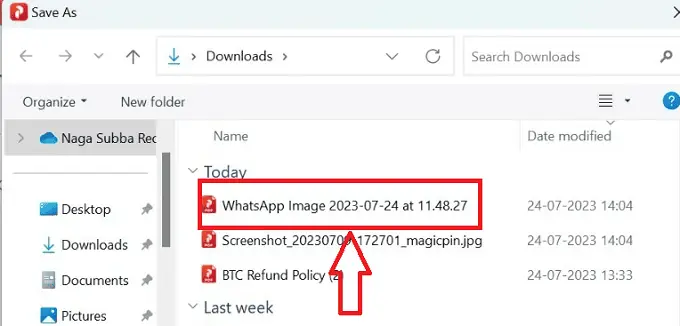
- เมื่อทำตามขั้นตอนทีละขั้นตอนข้างต้น เราสามารถสร้าง PDF โดยใช้โปรแกรมแก้ไข SYStweak PDF ได้สำเร็จโดยไม่มีอุปสรรคใดๆ
- ที่เกี่ยวข้อง: รีวิวการกู้คืนข้อมูล iPhone ของ Gihosoft
- Tenorshare UltData Review – UltData ปลอดภัย/ถูกกฎหมายหรือไม่
วิธีแก้ไข PDF โดยใช้ SysTweak PDF Editor
ให้เราเข้าใจขั้นตอนทีละขั้นตอนของการแก้ไข PDF โดยใช้โปรแกรมแก้ไข SysTweak PDF

- หลังจากติดตั้ง SysTweak PDF โดยทำตามขั้นตอนที่ระบุในส่วนด้านบน คุณจะถูกนำไปยังหน้าแรกของ SysTweak PDF
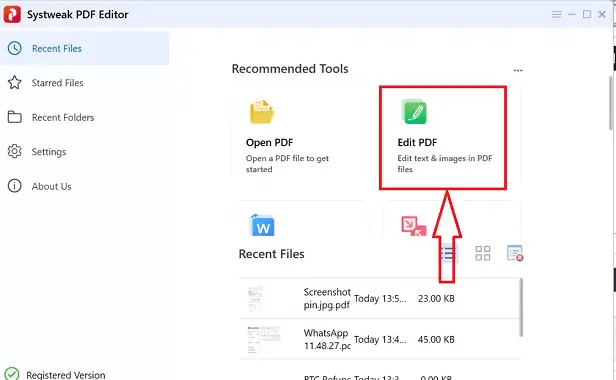
- หลังจากคลิก "แก้ไข PDF" คุณจะถูกนำไปยังเอกสารที่บันทึกไว้ในระบบของคุณ เลือก PDF ที่จำเป็นจากระบบของคุณเพื่อแก้ไข และคลิกที่ปุ่ม "เปิด"
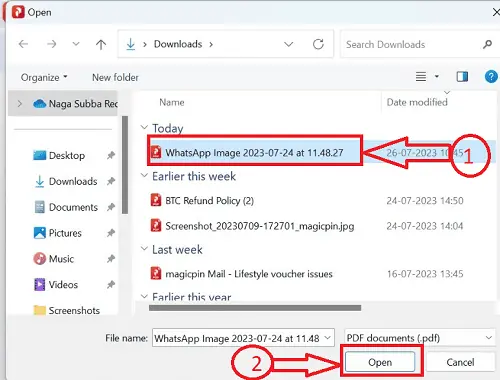
- หลังจากเลือกไฟล์ PDF ที่ต้องการแก้ไข คุณจะถูกนำไปยังหน้าใหม่พร้อมชุดตัวเลือกที่ส่วนบนสุดของหน้าต่างและไฟล์ PDF จะเปิดขึ้น
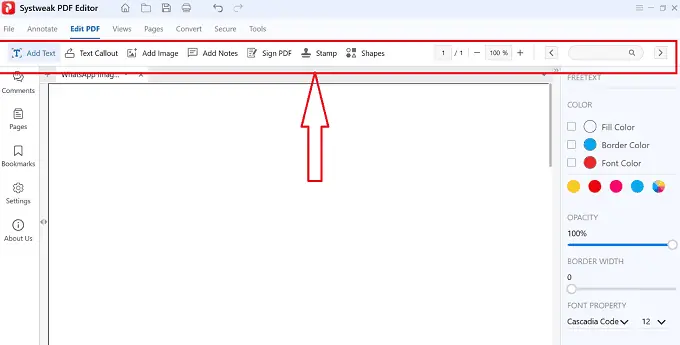
- การแก้ไข PDF สามารถทำได้โดยใช้ตัวเลือกที่มีในหน้าต่างแก้ไข และสามารถแก้ไขได้โดยการเพิ่มรูปภาพหรือข้อความไปยัง PDF ที่เลือก
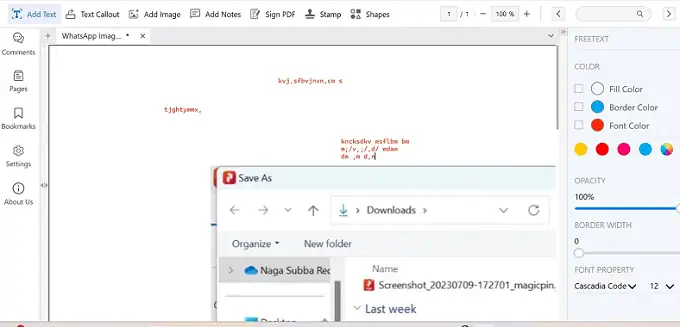
- หลังจากทำการเปลี่ยนแปลงที่จำเป็นแล้ว ให้คลิกที่ไอคอน "ไฟล์" บนแถบเมนู และคลิกที่ปุ่ม "บันทึก " จากรายการตัวเลือกที่มี
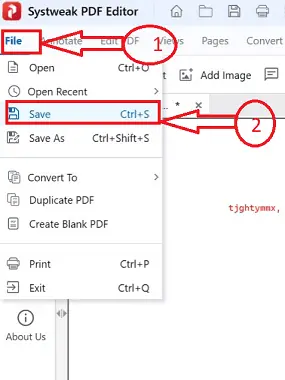
- หลังจากคลิกที่ปุ่มบันทึก PDF เวอร์ชันที่แก้ไขที่จำเป็นจะถูกบันทึกสำเร็จและข้อความยืนยันจะปรากฏขึ้น คลิกที่ปุ่ม "ตกลง" เพื่อดำเนินการให้เสร็จสิ้น
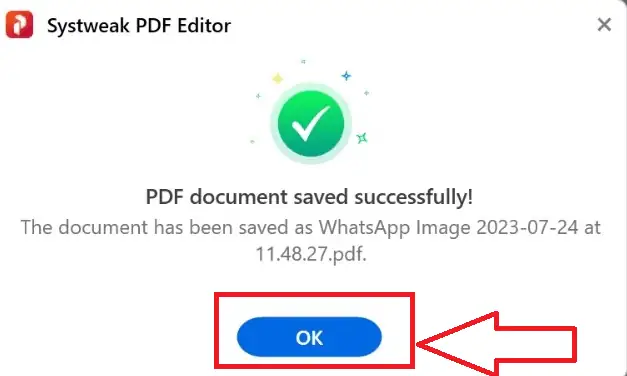
แค่นั้นแหละ! เมื่อทำตามขั้นตอนข้างต้น เราสามารถแก้ไข PDF ได้สำเร็จโดยใช้โปรแกรมแก้ไข SysTweak PDF โดยไม่มีอุปสรรคใดๆ
- ที่เกี่ยวข้อง: รีวิว UPDF – ตัวแก้ไข PDF ที่เป็นสากลและมีประสิทธิผลสำหรับ Windows และ Mac
- รีวิว Tenorshare 4DDiG และวิธีกู้คืนข้อมูลด้วย 4DDiG
วิธีผสาน PDF โดยใช้ SysTweak PDF Editor
ให้เราเข้าใจขั้นตอนทีละขั้นตอนสำหรับการรวม pdf ด้วยความช่วยเหลือของโปรแกรมแก้ไข SysTweak PDF
- หลังจากติดตั้ง SysTweak PDF โดยทำตามขั้นตอนที่ระบุในส่วนด้านบน คุณจะถูกนำไปยังหน้าแรกของ SysTweak PDF

- คลิกที่ตัวเลือก "รวม PDF" ในหน้าแรกของโปรแกรมแก้ไข SysTweak PDF จากไอคอนที่มีอยู่ในหน้าแรก
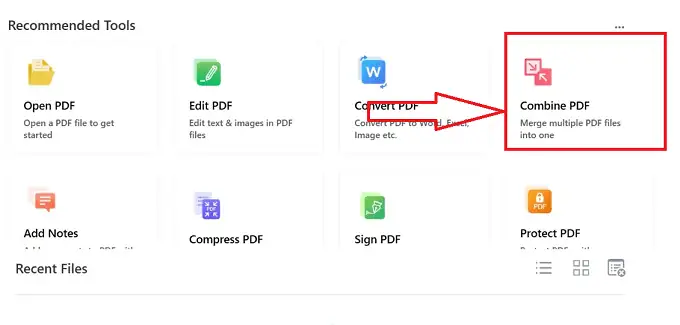
- หลังจากคลิกที่ปุ่ม "รวม PDF" คุณจะถูกนำไปยังหน้าต่างย่อยพร้อมข้อกำหนดในการเพิ่ม PDF คลิกที่ปุ่ม "เพิ่มไฟล์"
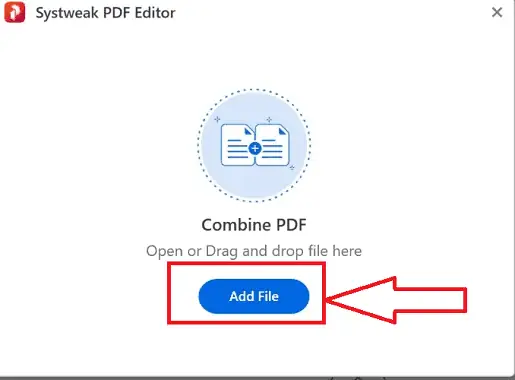
- หลังจากคลิกที่ปุ่ม "เพิ่มไฟล์" คุณจะถูกนำไปยังไฟล์ที่บันทึกไว้ในระบบของคุณ เลือกไฟล์ที่ต้องการจะรวมเข้าด้วยกันแล้วคลิกที่ปุ่ม "เปิด"
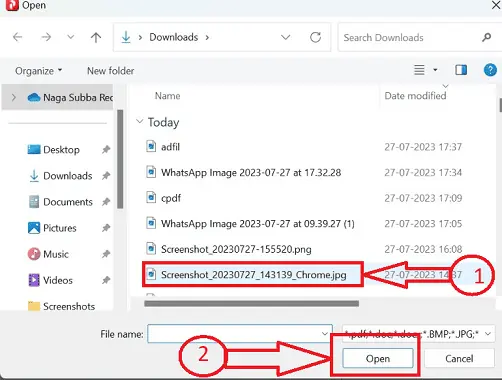
- หลังจากเลือกเอกสารเริ่มต้นที่ต้องการจากระบบของคุณเพื่อผสาน คุณจะถูกนำไปยังหน้าต่างย่อยเพื่อเลือกเอกสารในภายหลังโดยคลิกที่ตัวเลือก "เพิ่มไฟล์"
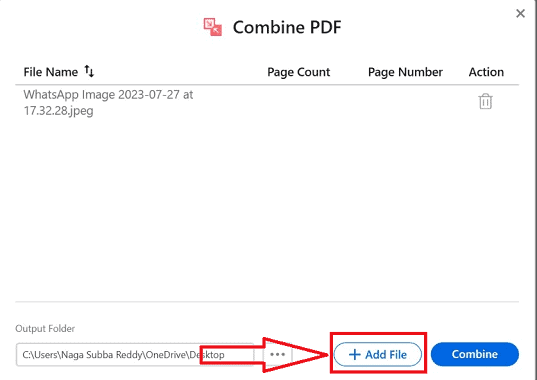
- หลังจากเลือกเอกสารที่จำเป็นเพื่อรวมเป็น pdf โดยใช้ปุ่ม "เพิ่มไฟล์" คลิกปุ่ม "รวม" เพื่อเริ่มกระบวนการรวม
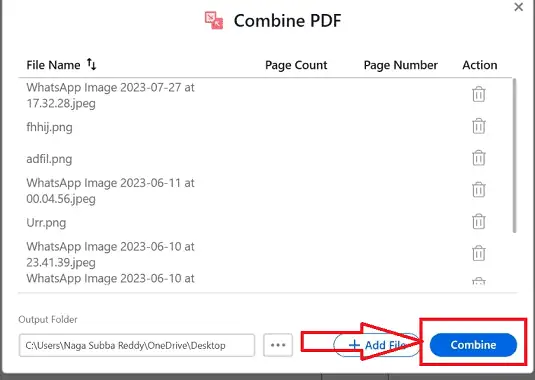
- หลังจากคลิกที่ไอคอน "รวม" เอกสารที่เลือกจะถูกรวมเป็น pdf ไฟล์เดียว คลิกที่ "ดำเนินการ OCR" เพื่อดำเนินการต่อไป
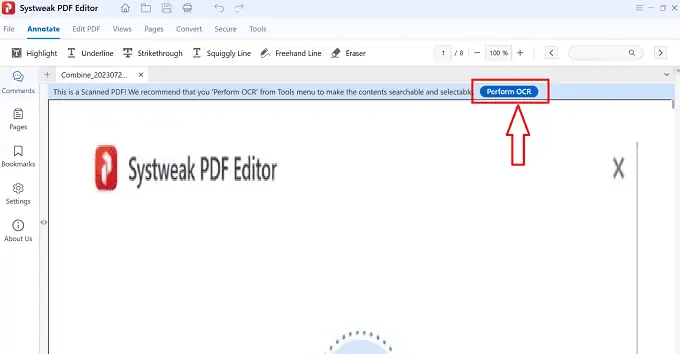
- หลังจากเสร็จสิ้นกระบวนการ OCR เราสามารถบันทึกไฟล์ PDF ที่ต้องการโดยใช้แป้นพิมพ์ลัด “Ctrl+S” เข้าสู่ระบบของคุณ และยืนยันการบันทึกโดยคลิกที่ปุ่ม “ตกลง”
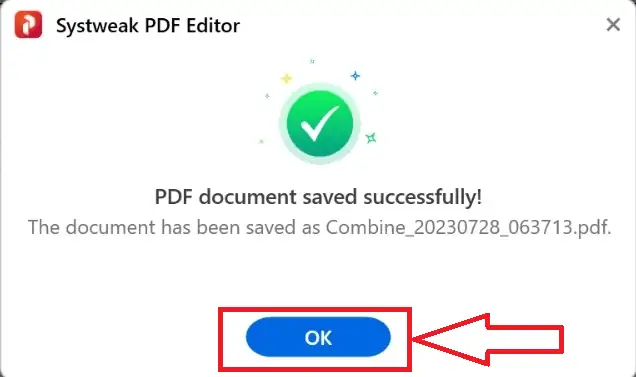
- แค่นั้นแหละ! เมื่อทำตามขั้นตอนข้างต้น เราสามารถรวมไฟล์ PDF ได้สำเร็จโดยใช้ SysTweak PDF Editor โดยไม่มีอุปสรรคใดๆ
- ที่เกี่ยวข้อง: รีวิวการกู้คืนข้อมูล iTop: ซอฟต์แวร์กู้คืนไฟล์ที่ใช้งานง่าย
- ซอฟต์แวร์บันทึกวิดีโอและเสียงที่ดีที่สุด: รีวิว iTop Screen Recorder
วิธีป้องกัน PDF โดยใช้ SysTweak PDF Editor
ให้เราเข้าใจขั้นตอนทีละขั้นตอนสำหรับการปกป้อง PDF ด้วยความช่วยเหลือของ SysTweak PDF Editor โดยละเอียด
- หลังจากติดตั้ง SysTweak PDF โดยทำตามขั้นตอนที่ระบุในส่วนด้านบน คุณจะถูกนำไปยังหน้าแรกของ SysTweak PDF

- คลิกที่ตัวเลือก "ป้องกัน PDF" ในหน้าแรกของโปรแกรมแก้ไข SysTweak PDF จากไอคอนที่มีในหน้าแรก
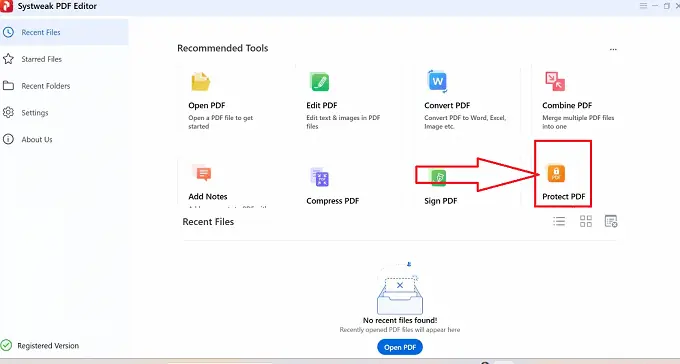
- หลังจากคลิกที่ไอคอน “ป้องกัน PDF” คุณจะถูกนำไปเลือกรายการไฟล์ PDF ที่เก็บไว้จากระบบของคุณ เพื่อป้องกันโดยคลิกที่ปุ่ม “เปิด”

- หลังจากเลือก Pdf ที่ต้องการแล้ว คุณจะถูกนำไปยังหน้าต่างใหม่ของ Protect pdf พร้อมด้วยไอคอนที่จำเป็นที่ส่วนบนสุดของหน้าต่าง
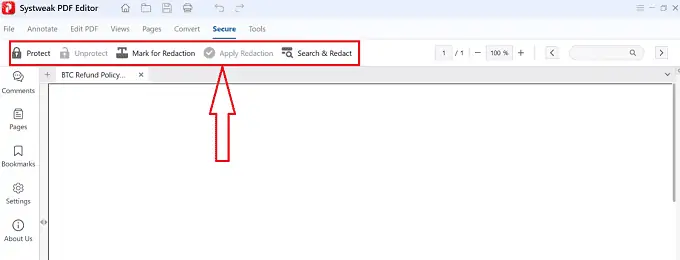
- จากชุดไอคอนที่ด้านบนของหน้าต่าง ให้ระบุไอคอน “ป้องกัน” แล้วคลิกที่ไอคอนนั้น
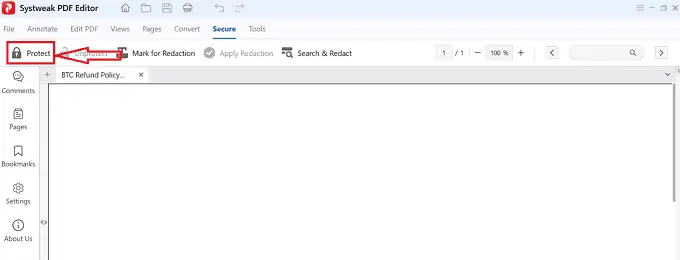
- หลังจากคลิกที่ปุ่มป้องกัน คุณจะถูกนำไปยังหน้าต่างย่อยใหม่เพื่อป้องกันไฟล์ PDF ของคุณผ่านการป้องกันด้วยรหัสผ่าน
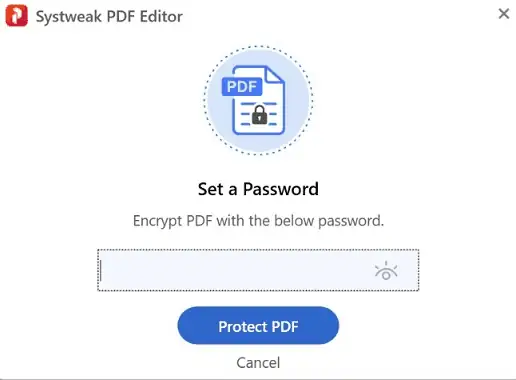
- พิมพ์รหัสผ่านที่ต้องการในช่องข้อความที่มีอยู่ภายใต้ส่วน "ตั้งรหัสผ่าน" เพื่อเข้ารหัส PDF ด้วยรหัสผ่าน และคลิกที่ปุ่ม "ป้องกัน PDF"
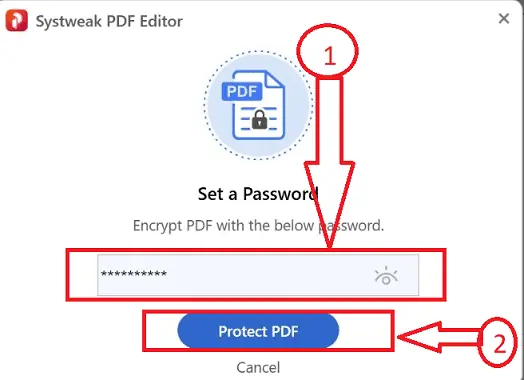
- หลังจากคลิกที่ปุ่ม “ป้องกัน PDF” PDF ของคุณจะได้รับการป้องกันโดยอัตโนมัติด้วยรหัสผ่าน เพื่อยืนยันสิ่งเดียวกัน คุณจะถูกขอให้ระบุรหัสผ่านเพื่อเปิด PDF ที่ได้รับการป้องกัน พิมพ์รหัสผ่านที่จำเป็นและคลิกที่ปุ่ม "ส่ง"
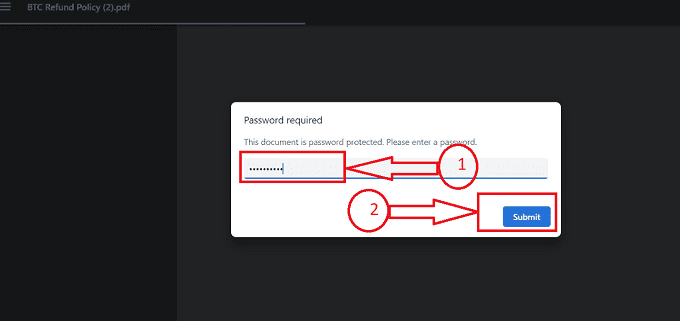
- แค่นั้นแหละ! เมื่อทำตามขั้นตอนข้างต้น เราสามารถปกป้อง PDF โดยใช้ SysTweak PDF Editor ได้สำเร็จโดยไม่มีอุปสรรคใดๆ
- ที่เกี่ยวข้อง: Infatica การหมุนผู้รับมอบฉันทะที่อยู่อาศัย – การตรวจสอบอย่างรวดเร็ว
- รีวิว NoteBurner Spotify Music Converter
วิธีลงชื่อ PDF โดยใช้ SysTweak PDF Editor
ให้เราเข้าใจขั้นตอนการเซ็นชื่อ PDF แบบทีละขั้นตอนด้วยความช่วยเหลือของโปรแกรมแก้ไข SysTweak PDF
- หลังจากติดตั้ง SysTweak PDF โดยทำตามขั้นตอนที่ระบุในส่วนด้านบน คุณจะถูกนำไปยังหน้าแรกของ SysTweak PDF

- คลิกที่ตัวเลือก "ลงชื่อ PDF" ในหน้าแรกของโปรแกรมแก้ไข SysTweak PDF จากไอคอนที่มีอยู่ในหน้าแรก
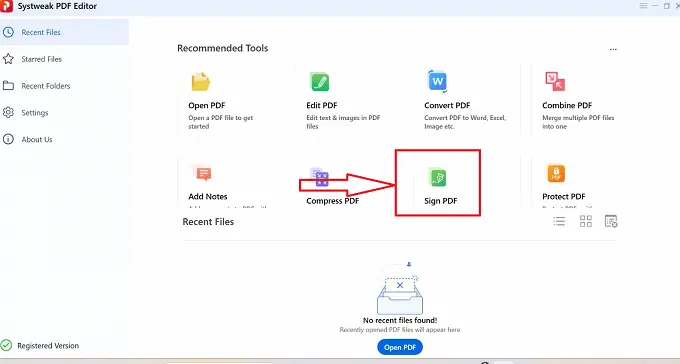
- หลังจากคลิกที่ "เซ็น PDF" คุณจะถูกนำไปเลือกเอกสารที่จำเป็นและคลิกที่ปุ่ม "เปิด" จากระบบเพื่อเลือก PDF ที่จะเซ็น

- หลังจากเลือกไฟล์ PDF ที่จำเป็นในการเซ็น คุณจะถูกนำไปยังหน้าใหม่พร้อมชุดตัวเลือกที่ส่วนบนสุดของหน้าต่างและเปิดไฟล์ Pdf
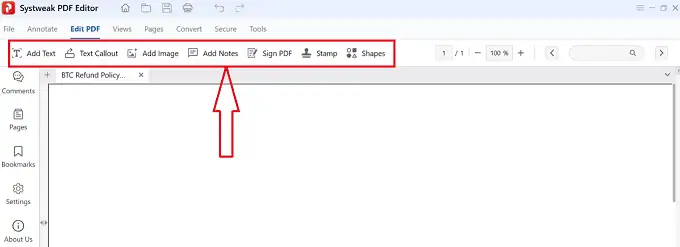
- จากไอคอนที่มีอยู่หลังจากเลือก PDF ที่ลงนามในหน้าต่าง "ลงชื่อ" ให้ระบุตัวเลือก "ลงชื่อ PDF" แล้วคลิก
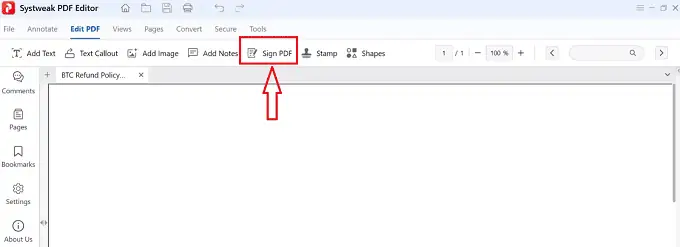
- หลังจากคลิกที่ไอคอน "เซ็นชื่อ PDF" คุณจะถูกนำไปยังหน้าต่างย่อยเพื่อเพิ่มลายเซ็นให้กับ PDF ที่ต้องการ คุณจะมีตัวเลือกในการวาดหรืออัปโหลดลายเซ็น

- หลังจากวาดลายเซ็นเพื่ออัปโหลดใน PDF ที่ต้องการ ให้คลิกช่องทำเครื่องหมายข้าง "ใช้กับทุกหน้า" และคลิกที่ปุ่ม “สมัคร”
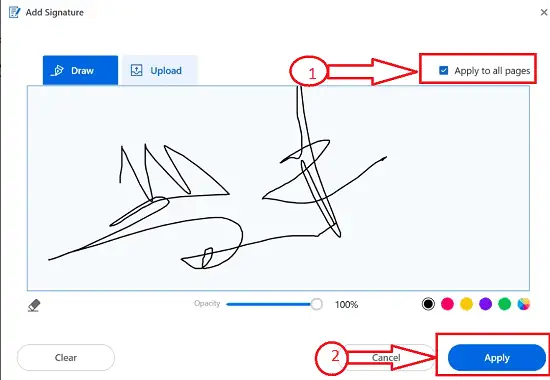
- หลังจากคลิกปุ่ม "นำไปใช้" ทุกหน้าใน pdf ของคุณจะถูกฝังด้วยลายเซ็นที่ออกแบบมาในหน้าต่างก่อนหน้า
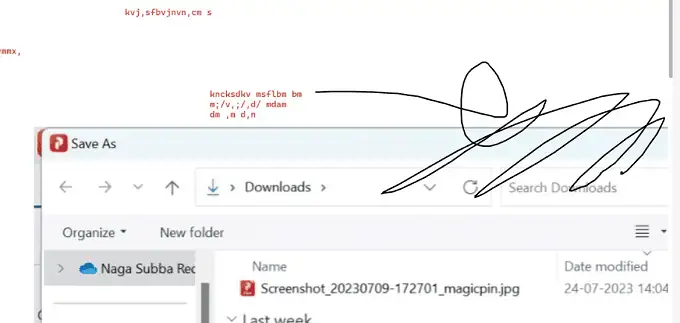
- แค่นั้นแหละ! เมื่อทำตามขั้นตอนข้างต้น เราสามารถลงนามในไฟล์ PDF ได้สำเร็จโดยใช้ SysTweak PDF Editor โดยไม่มีอุปสรรคใดๆ
- ที่เกี่ยวข้อง: มีประสิทธิภาพและใช้งานง่าย: การตรวจสอบ SwifDoo PDF สำหรับการจัดการและแก้ไข PDF
- รีวิวแอป TheOneSpy สำหรับ Android, iPhone, พีซี & อุปกรณ์ MAC
บทสรุป
สรุปได้ว่า SysTweak PDF Editor เป็นตัวเลือกที่ดีที่สุดสำหรับข้อกำหนดในการแก้ไข PDF ทั้งหมดของคุณ มันมอบประสบการณ์การแก้ไขที่ง่ายดายซึ่งมีประสิทธิผลและมีประสิทธิภาพเนื่องจากความสามารถที่หลากหลายและส่วนต่อประสานที่ใช้งานง่าย โปรแกรมแก้ไข PDF SysTweak โดดเด่นกว่าคู่แข่งเนื่องจากคุณสมบัติการแก้ไขที่ทรงพลัง SysTweak PDF Editor นำเสนอคุณสมบัติการแก้ไขที่หลากหลายซึ่งทำให้ง่ายต่อการปรับเปลี่ยน ไม่ว่าคุณจะต้องการอัปเดตข้อความ กราฟิก หรือแม้แต่เต็มหน้า มีตัวเลือกนับไม่ถ้วนตั้งแต่การเพิ่มหรือลบข้อความไปจนถึงการหมุนและปรับขนาดรูปภาพ
ฉันหวังว่าบทช่วยสอนนี้จะช่วยคุณใน การทบทวน SysTweak PDF Editor หากคุณต้องการพูดอะไร แจ้งให้เราทราบผ่านส่วนความคิดเห็น หากคุณชอบบทความนี้ โปรดแชร์และติดตาม WhatVwant บน Facebook, Twitter และ YouTube สำหรับเคล็ดลับทางเทคนิคเพิ่มเติม
- ที่เกี่ยวข้อง: Taskade Review: เครื่องมือจดบันทึกที่ดีที่สุด
- รีวิวตัวแปลง VidMeta YouTube เป็น MP3
SysTweak PDF Editor Review - คำถามที่พบบ่อย
มีโปรแกรมแก้ไข PDF ฟรีหรือไม่?
ไม่มีโปรแกรมแก้ไข PDF ที่ฟรีทั้งหมด ในเวอร์ชั่นฟรี คุณยังมีฟังก์ชั่นมากมายที่ถูกจำกัด แต่คุณมีทางเลือกมากมายในการแก้ไขและใส่คำอธิบายประกอบข้อความใน PDF หากคุณใช้เวอร์ชันฟรีเพื่อแก้ไขเอกสารของคุณ ลายน้ำก็จะปรากฏบนเอกสารนั้นด้วย
ฉันจะแก้ไข PDF แบบออฟไลน์ได้ฟรีได้อย่างไร
เมื่อพูดถึงซอฟต์แวร์แก้ไข PDF แบบออฟไลน์ Xodo นั้นยอดเยี่ยมมาก ผู้ใช้สามารถปรับเปลี่ยนได้อย่างรวดเร็วและแม่นยำด้วยการออกแบบที่เป็นมิตรต่อผู้ใช้ ติดตั้งแอป Xodo บนคอมพิวเตอร์หรืออุปกรณ์อื่นๆ ฟรี เปิดแอปพลิเคชัน จากนั้นเลือกไฟล์ PDF ที่คุณต้องการแก้ไข
โปรแกรมแก้ไข PDF ใดฟรี
ด้วยคุณสมบัติการแก้ไขที่ยอดเยี่ยม PDF Expert จึงเป็นหนึ่งในแอพฟรีที่ดีที่สุดสำหรับการแก้ไขไฟล์ PDF คุณต้องแปลงไฟล์ PDF เป็นรูปแบบที่สามารถแก้ไขได้ เช่น Word เพื่อแก้ไขโดยใช้ PDF Expert จากนั้น สิ่งที่คุณต้องทำคือเปิดโปรแกรม เปิดใช้งานโหมด "แก้ไข" และเริ่มทำการเปลี่ยนแปลงที่คุณต้องการ
โปรแกรมแก้ไข PDF ใดที่ปลอดภัยที่สุด
โปรแกรมแก้ไข PDF ฟรีที่เรียกว่า EaseUS เปิดโอกาสให้ผู้ใช้อ่าน สร้าง แก้ไข และแปลงไฟล์ PDF ทั้งในเครื่องและออนไลน์ คุณสามารถแก้ไขหรือแปลงรูปแบบใดๆ ได้อย่างง่ายดาย รวมถึง doc, excel, ppt, jpg, png หรือ epub รวมทั้งรวม แยก บีบอัด ลายน้ำ e-sign หรือไฟล์ OCR PDF ด้วยอินเทอร์เฟซที่ใช้งานง่าย .
